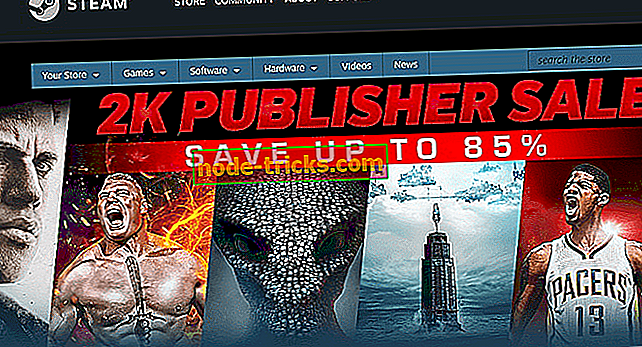Javítás: Xbox-hiba a bejelentkezéskor
Játékok milliói napi rendszerességgel használják az Xbox Live-t, hogy kedvenc játékukat barátaikkal játszhassák. Sajnos bizonyos hibák jelentkezhetnek az Xbox Live szolgáltatással kapcsolatban, és ma már megmutatjuk, hogyan lehet javítani az Xbox-hibákat, amelyek a bejelentkezéskor jelentkezhetnek.
Xbox-hiba a bejelentkezéskor, hogyan javítható?
Fix - Xbox-hiba a bejelentkezéskor
1. megoldás - Kapcsolja ki a kétlépcsős ellenőrzést
Az Xbox 360 felhasználók 8015D002-es hibát jeleztek, amikor megpróbálták bejelentkezni az Xbox Live-ra konzoljukon. A felhasználók szerint úgy tűnik, hogy ezt a hibát kétlépcsős hitelesítés okozza, és a probléma megoldásához le kell tiltania ezt a funkciót. A biztonsági beállítás letiltásához tegye a következőket:
- Használjon webböngészőt, és jelentkezzen be a Microsoft-fiókjába.
- Lépjen a Biztonság és adatvédelem részre, és válassza a Fejlett biztonság kezelése lehetőséget .
- Válassza a Kétlépcsős ellenőrzés kikapcsolása lehetőséget .
- Az Igen gombra kattintva erősítse meg, hogy letiltja a kétlépcsős ellenőrzést.
2. megoldás - Alkalmazás jelszó használatával jelentkezzen be a fiókjába
A kétlépéses hitelesítés nagyszerű módja az Xbox-fiók védelmének, és ha ezt az opciót engedélyezte, akkor egy alkalmazás-jelszót kell használnia, hogy bejelentkezzen a profiljába, vagy pedig 8015D002 hibát kaphat. Ha nincs alkalmazás jelszava, akkor az alábbi egyszerű lépésekkel állíthatja be:
- Jelentkezzen be Microsoft-fiókjába bármilyen webböngészővel.
- Lépjen a Biztonság és adatvédelem pontra, és válassza a Speciális biztonsági beállítás kezelése lehetőséget. Lehet, hogy meg kell adnia egy biztonsági kódot, ezért győződjön meg róla, hogy ezt megtette.
- Keresse meg az alkalmazás jelszavát, és válassza az Új alkalmazás jelszó létrehozása lehetőséget . Ez új jelszót hoz létre, és megjeleníti azt a képernyőn.
- Írja le az alkalmazás jelszavát, és jelentkezzen be a Microsoft-fiókjába a konzolon. Ügyeljen arra, hogy a bejelentkezési folyamat során adja meg az alkalmazás jelszavát.
- Választható: jelölje be a Jelszó megjegyzése jelölőnégyzetet, ha nem szeretne minden alkalommal megadni az alkalmazás jelszavát, amikor megpróbál bejelentkezni az Xbox Live szolgáltatásba.
Ha előfordul, hogy elfelejtette az alkalmazás jelszavát, akkor ugyanazt a lépést alkalmazhatja az új alkalmazás jelszó beállításához és a profilhoz való hozzáféréshez.
3. megoldás - Ellenőrizze a jelszót
A 8015D002-es bejelentkezési hiba akkor jelentkezhet, ha rossz jelszót ad meg a bejelentkezéskor, ezért erősen javasoljuk, hogy ellenőrizze, hogy helyes jelszót adott-e meg. Ha biztos abban, hogy a jelszava helyes, érdemes megpróbálni újrakezdeni a jelszavát és bejelentkezni egy új jelszóval.
4. megoldás - Indítsa újra az Xbox One programot
A felhasználók bejelentették, hogy nem tudnak bejelentkezni, mert folyamatosan kérik a jelszót. Ez egy furcsa probléma, de az Xbox One konzol újraindításával egyszerűen megoldható. Az eszköz újraindításához kövesse az alábbi lépéseket:
- A kezdőképernyőn görgessen balra az útmutató megnyitásához. Az útmutatót egyszerűen az Xbox vezérlőn lévő Xbox gomb megérintésével nyithatja meg.
- Válassza a Beállítások menüpontot.
- Most válassza a Konzol újraindítása lehetőséget . A megerősítéshez válassza az Igen lehetőséget.
- Miután a konzol újraindul, próbálja meg újra bejelentkezni.
5. megoldás - Távolítsa el a fiókot, és adja hozzá újra
Ha folyamatosan megkérdezi a jelszót, és nem tud bejelentkezni, érdemes megpróbálnia eltávolítani fiókját. Ehhez tegye a következőket:
- Kattintson duplán az Xbox gombra az útmutató megnyitásához.
- Válassza a Beállítások lehetőséget, és lépjen a Minden beállítás menüpontra .
- Válassza a Fiókok lehetőséget, és válassza a Fiókok eltávolítása lehetőséget.
- Keresse meg az eltávolítani kívánt fiókot és távolítsa el azt.
- Választható: Néhány felhasználó arról számolt be, hogy többször is meg kell ismételnie az eltávolítási folyamatot, mielőtt teljesen eltávolítja a fiókot a listáról.
A fiók eltávolítása után indítsa újra a konzolt az előző megoldásban leírt lépések követésével. Amikor a konzol újraindul, hozzá kell adnia fiókját. Ehhez hajtsa végre az alábbi lépéseket:
- Nyissa meg az útmutatót a kezdőképernyőn balra görgetéssel.
- Jelölje be a Bejelentkezés> Hozzáadás és kezelése elemet .
- Válassza az Új hozzáadása lehetőséget, és adja meg a Microsoft-fiók e-mail címét és jelszavát.
Fiókjának törlése és hozzáadása után, problémamentesen be kell jelentkeznie.
6. megoldás - Állítsa vissza az Xbox gyári beállításait
Ha a probléma továbbra is fennáll, és nem tud bejelentkezni, érdemes megfontolni az Xbox gyári beállításainak visszaállítását. A konzol visszaállítása eltávolíthatja az összes fájlt a konzolról, ezért ha úgy dönt, hogy visszaállítja az Xbox gyári beállításait, javasoljuk, hogy készítsen biztonsági másolatot a fontos fájlról. A konzol gyári beállításainak visszaállításához tegye a következőket:
- Az útmutató megnyitásához görgessen balra a kezdőképernyőn .
- Válassza a Beállítások> Minden beállítás lehetőséget .
- Keresse meg a Rendszer elemet, és válassza a Konzol információ és frissítések elemet .
- Válassza a Reset console lehetőséget .
- Két opciót kell látnia: Visszaállítás és a játékok és alkalmazások visszaállítása és a visszaállítás, és minden eltávolítása . Használja az első opciót, mert visszaállítja a rendszert és eltávolítja a potenciálisan sérült adatokat mentett játékok, letöltött játékok vagy alkalmazások eltávolítása nélkül. Ha ez az opció nem működik, akkor a Reset (Visszaállítás) és mindent törölni kell . Ez az opció törli az összes fájlt, beleértve a mentett játékokat és a letöltött játékokat, ezért használja ezt az opciót utolsó lehetőségként.
- A konzol visszaállítása után ellenőrizze, hogy a probléma megoldódott-e.
7. megoldás - Ellenőrizze az Xbox Live szolgáltatás állapotát
Előfordulhat, hogy a bejelentkezési hibák akkor jelentkezhetnek, ha az Xbox Live Core Services nem fut. Ezen szolgáltatások állapotát bármely internet-hozzáféréssel rendelkező eszközzel ellenőrizheti. Ha az Xbox Live Core Services nem fut, csak az a dolog, amit tehetünk, hogy várjon, amíg a Microsoft kijavítja a problémát.
8. megoldás - Az automatikus bejelentkezés letiltása
Néha az automatikus bejelentkezési lehetőség problémákat okozhat, és megakadályozhatja a bejelentkezést, de ezt a problémát le kell állítania ezzel az opció letiltásával. Ehhez hajtsa végre az alábbi lépéseket:
- Használja a webböngészőt a Microsoft-fiók eléréséhez.
- Lépjen a Saját fiók részre, és válassza a Biztonság, a család és a fórumok lehetőséget .
- Keresse meg az Xbox 360 profilvédelmet a jobb oldalon. Megjeleníti az automatikus bejelentkezési opciót használó konzolok számát.
- Válassza a Profil letöltése kérése opciót.
- Ezután térjen vissza a konzolra, és meg kell adnia a jelszavát, hogy bejelentkezzen a fiókjába.
Ha a probléma továbbra is fennáll, érdemes fontolóra venni a jelszó visszaállítását. Ehhez hajtsa végre az alábbi lépéseket:
- Jelentkezzen be a Microsoft-fiókjába.
- Lépjen a Biztonság és jelszó részre .
- A Jelszó részben válassza a Jelszó módosítása lehetőséget.
- A jelszó megváltoztatásához kövesse a képernyőn megjelenő utasításokat.
8. megoldás - Győződjön meg róla, hogy hozzáférhet a Microsoft-fiókjához
A bejelentett felhasználók Az Ön által megadott e-mail cím vagy jelszó nem érvényes . Kérjük, próbálja meg újra hibaüzenetet az Xbox Live elérése közben. Annak ellenőrzésére, hogy a bejelentkezési adatai helyesek-e, javasoljuk, hogy próbáljon meg bejelentkezni ugyanazon bejelentkezési adatokkal a Microsoft-fiókjába bármilyen böngészőben. Ha nem tud bejelentkezni a Microsoft-fiókjába, ellenőrizze, hogy az e-mailje és a jelszava teljesen helyes-e.
9. megoldás - Ellenőrizze, hogy az e-mail címe kapcsolódik-e a gamertaghoz
Nem ritka, hogy egy másik e-mail címet használ, hogy bejelentkezzen az Xbox Live szolgáltatásba, ezért biztosítani kell, hogy a bejelentkezéskor a megfelelő címet használja. Az egyik legegyszerűbb módja annak, hogy bejelentkezik az Xbox-ba. com a bejelentkezési adatokkal. Ha a jobb felső sarokban látja a gamertagot, ez azt jelenti, hogy ez az e-mail cím kapcsolódik az Xbox Live-fiókhoz.
10. megoldás - Törölje a rendszer gyorsítótárát
A gyorsítótár törlésével egyszerűen javítania kell a bejelentkezési hibákat az Xbox-on. Ehhez hajtsa végre az alábbi lépéseket:
- Nyomja meg az útmutató gombot a vezérlőn, és válassza a Beállítások lehetőséget .
- Keresse meg a Rendszerbeállítások elemet, és válassza a Tárolás lehetőséget .
- Jelölje ki a listán lévő tárolóeszközt, és nyomja meg az Y gombot a vezérlőn.
- Válassza a Rendszer gyorsítótár törlése lehetőséget.
- Az elszámolási folyamat elindításához válassza az Igen lehetőséget.
A gyorsítótár törlése után újraindíthatja a konzolt, és ellenőrizheti, hogy a probléma megoldódott-e.
11. megoldás - Húzza ki a tápkábelt
Néha javíthatja az Xbox-bejelentkezési hibákat egyszerűen a tápkábel leválasztásával a konzolról. A tápkábel leválasztása után várjon néhány másodpercet, majd csatlakoztassa újra. Ha a probléma továbbra is fennáll, próbálkozzon újra a tápkábel lekapcsolásával és ellenőrizze, hogy ez megoldja-e a problémát.
12. megoldás - A profil áthelyezése
Ha 8015D002-es hibaüzenet jelenik meg, akkor előfordulhat, hogy egyszerűen javíthatja a profilt. Ehhez hajtsa végre az alábbi lépéseket:
- Lépjen a Beállítások> Rendszerbeállítások elemre .
- Válassza a Tárolás lehetőséget, és keresse meg fiókját.
- Miután megtalálta a profilját, válassza az Áthelyezés lehetőséget.
- Mozgassa profilját egy másik merevlemezre vagy USB-meghajtóra.
- A mozgó folyamat befejezése után automatikusan be kell jelentkeznie, és a problémát meg kell oldani.
Az Xbox-bejelentkezési hibák teljesen megakadályozhatják a kedvenc játékok lejátszását, de reméljük, hogy ezeket a hibákat az egyik megoldásunk segítségével rögzítettük.